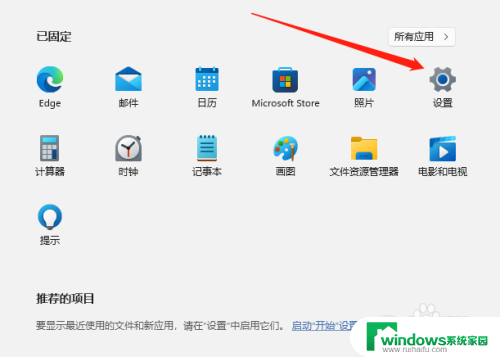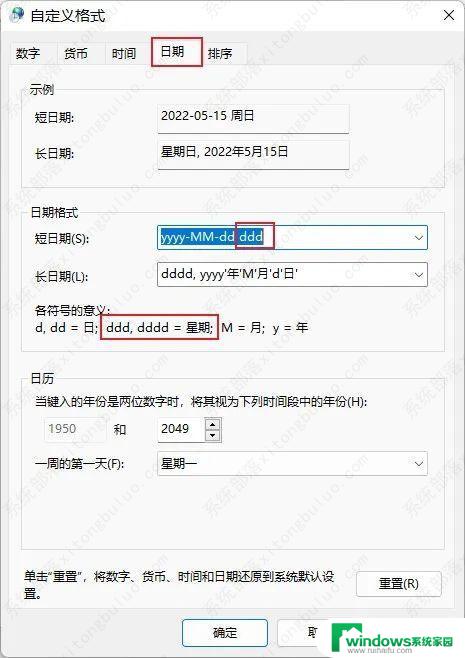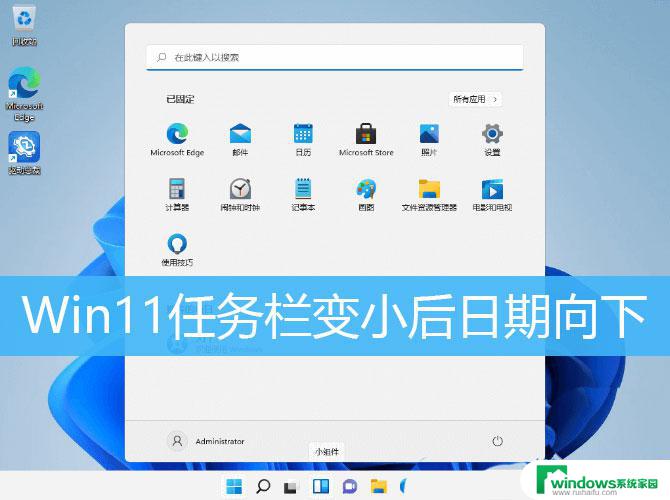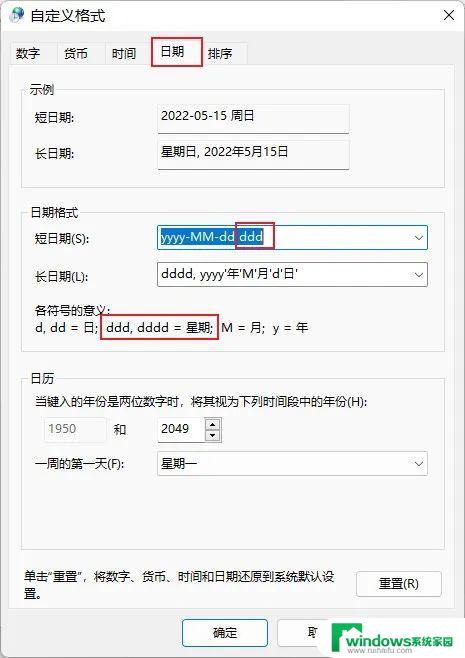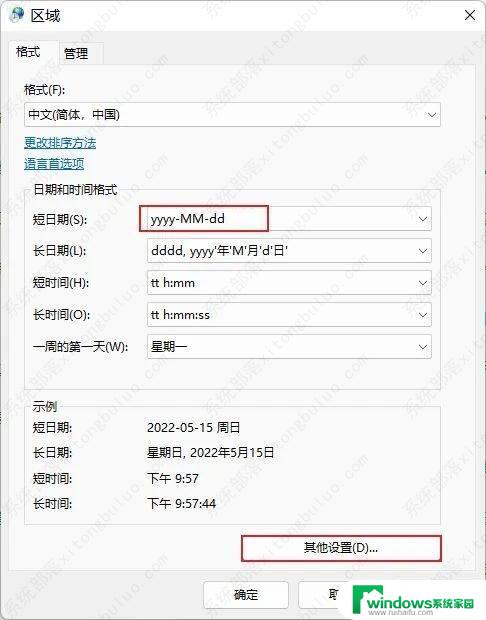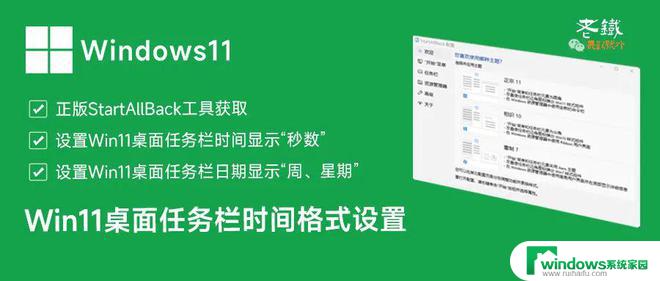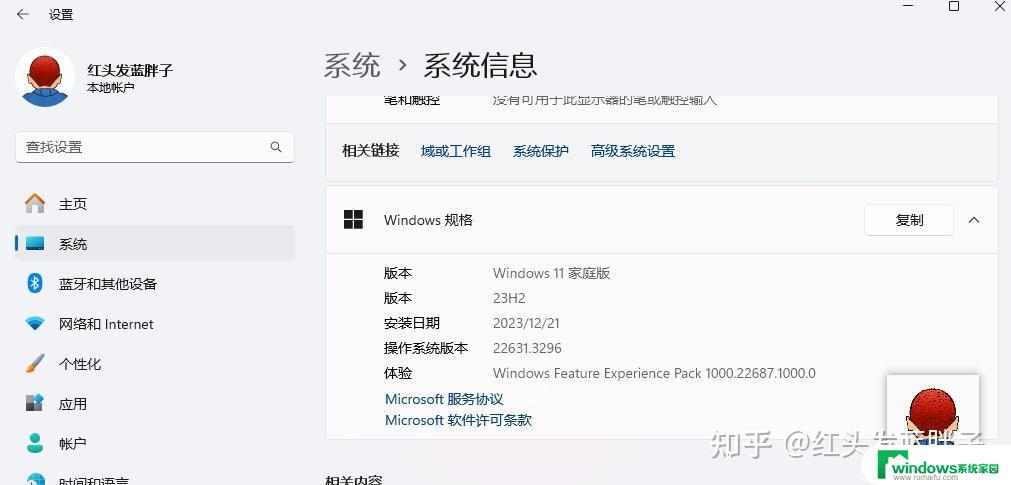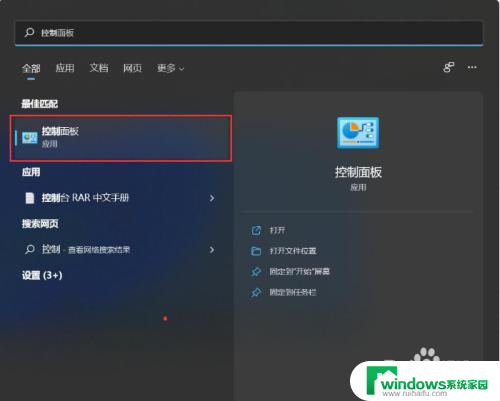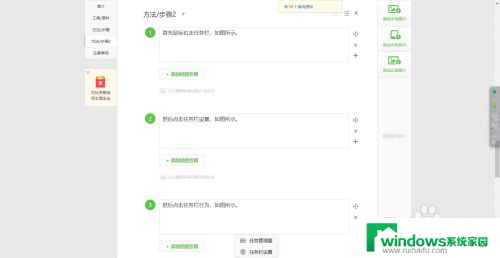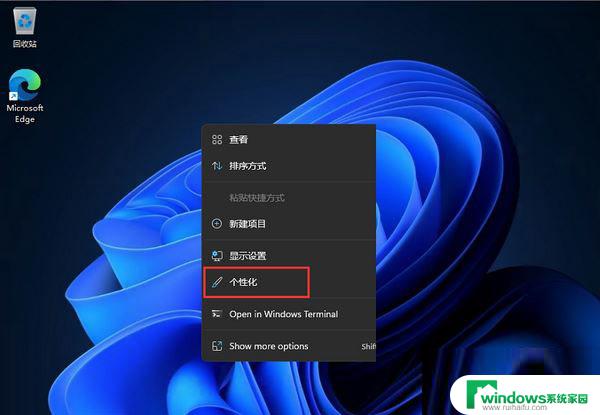win11如何设置任务栏中的星期几 Win11任务栏怎样显示星期几
更新时间:2024-10-31 08:53:35作者:yang
Win11任务栏是操作系统中的一个重要功能,它可以让用户快速访问各种应用程序和系统设置,其中任务栏中显示的日期和时间信息也是用户经常查看的内容之一。在Win11中,用户可以通过简单的设置来让任务栏显示当前是星期几,这样可以更方便地了解当天的日期信息,提高操作系统的使用效率。接下来我们就来看看如何在Win11中设置任务栏显示星期几。
操作方法:
1.首先我们进入系统,点击开始菜单,然后选择设置;
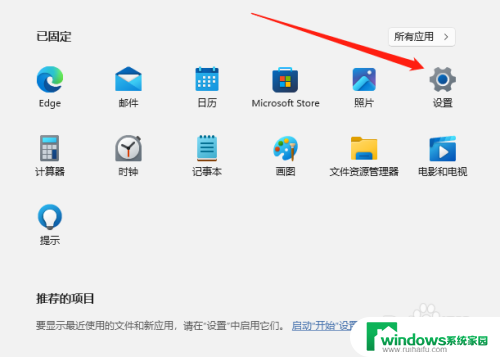
2.进入设置后,点击时间和语言,如下图所示;
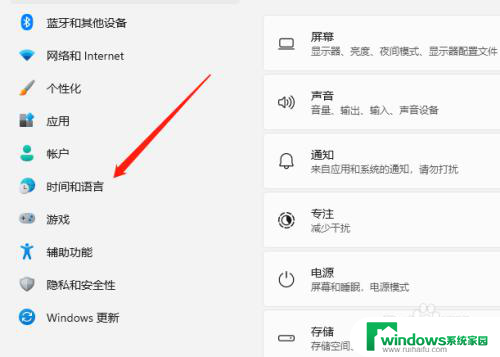
3.进入时间和语言后,点击语言和区域,如下图所示;
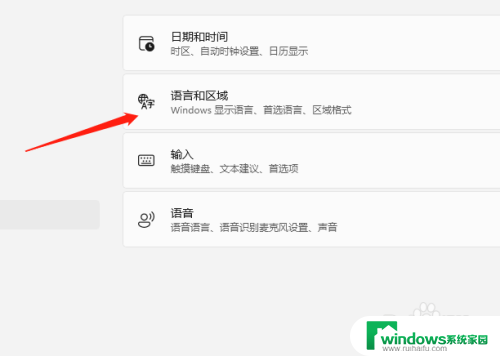
4.进入语言和区域选项后,拖到下方找到管理语言设置点击进入;
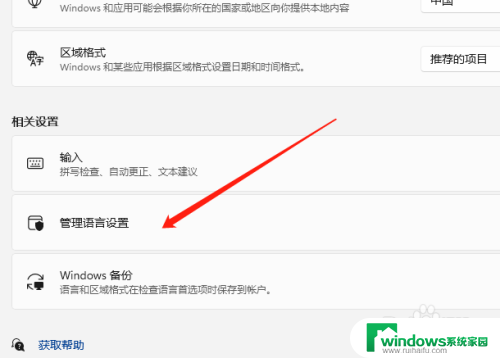
5.进入管理语言设置后,先点击格式,然后将短日期修改格式为yyyy.M.d.dddd(这里的yyyy是年的意思,M是月的意思。d是日的意思,dddd就是星期)
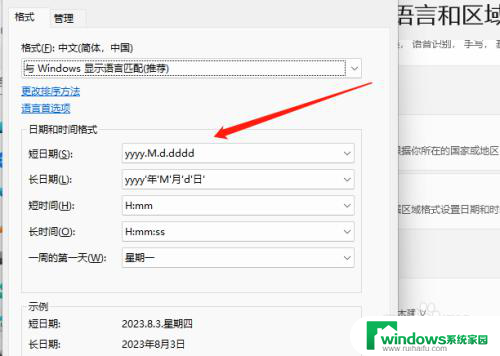
6.最后确定后就可以看到任务栏显示星期了。
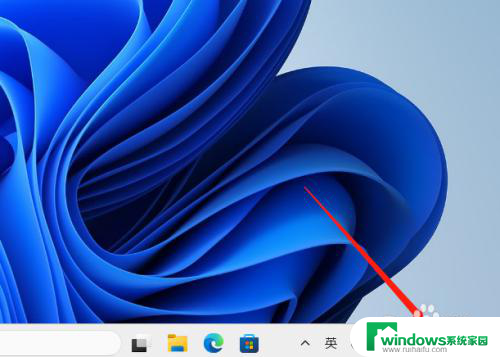
以上就是win11如何设置任务栏中的星期几的全部内容,碰到同样情况的朋友们赶紧参照小编的方法来处理吧,希望能够对大家有所帮助。